我来教你戴尔电脑重装之后进不了系统怎么办
|
戴尔电脑是一款很棒的电脑品牌,不少小伙伴都在使用这个牌子的电脑,但有不少小伙伴在重装完系统之后却进不去,那么碰到这种情况应该怎么办呢?下面就和小编一起来看看如何操作吧。 戴尔电脑重装之后进不了系统的解决方法 方法一 1、如安装完后重启出现NO Boot Device Found,尝试再进PE点击一键修复引导,如下图所示;
方法二 (注意一定是WIN7 64位或WIN10 64位系统,32位系统不支持以下操作) 1、开机一直按F2进入BIOS,按F2进入BIOS界面,将BOOT Sequence右边选项的legacy改成uefi(注意这里改成uefi后,无论是安装win7还是win10我们要将分区一定要改成gpt分区),然后点击下方的保存,如下图所示;
注意:改成uefi gpt后,我们用装机工具安装后,第一启动项就会多出windows manager boot的启动项,这个就是uefi gpt分区的引导。 2、切换到切换到sercurity将ppt sercurity右侧PPT ON前面的勾去掉,如下图所示;
3、插入U盘启动盘,重启时不停的按下f12,打开快速引导菜单,选择识别的U盘启动回车从U盘启动,如下图所示;
方法三 改硬盘分区格式为guid分区(把改的mbr分区改回gpt分区) 1、选择U盘启动盘进入PE后,在桌面上运行DiskGenius分区工具,点击菜单栏的【硬盘】,选择【转换分区表类型为guid格式】,然后保存更改,如下图所示。
2、然后选择要分区的硬盘,点击上面快速分区。
3、在弹出的【快速分区】界面,我们这里选择好分区的类型GUID和分区的个数以及大小,这里一般推荐C盘大小大于60G比较好,然后注意如果是固态硬盘要进行4K对齐,如下图所示;
4、分区完成后可以看到ESP和MSR分区代表GPT分区完成,如下图所示;
方法四 运行安装安装器进行重新安装(注意一定是WIN7 64位或WIN10 64位系统) 1、运行桌面的“小兵一键装机”工具,然后首先点击浏览,在U盘找到我们下载好的ghost版本的iso或者gho文件,以c盘为系统盘,把win7或win10系统安装在c盘中,点击确定,这里要注意一下不是所有分区一定是C盘,如果有的用户机器上是两块硬盘,我们一定记得选择你要安装硬盘的第一个分区上,如图所示:
2、点击开始后,等待释放GHO安装程序,电脑便会自动重启电脑。(注意部分U盘启动不支持uefi gpt修复,小兵可以支持)
3、拔掉U盘电脑重启后,系统会自动完成后续的程序安装,直到看到桌面,系统就彻底安装成功了。 |
- 上一篇
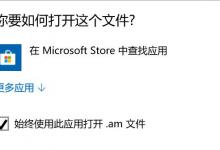
小编教你Win10打开程序总会跳转到应用商店怎么回事
在使用电脑的过程中总会遇到各种各样的问题,就有用户跟小编反应说自己打开任何程序都会自动跳转到MicrosoftStore商店,非常烦人,有什么办法可以解决这种情况吗?下面我们就一起来看看吧。解决方法:1、直接Win R后输入regedit进入注册表编辑器,定位到HKEY_LOCAL_MACHINESOFTWAREPoliciesMicrosoftWindowsExplorer2、如果没有
- 下一篇
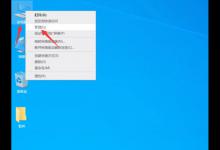
分享U盘第一次使用怎么启动(怎么设置u盘启动)
U盘是人们常用的工具,不管是存储文件或者安装系统都会用到,一般情况下U盘直接插到电脑上使用就可以,可以使用如下方式修复。鼠标右键单击此电脑,选择管理,进入页面。找到任意一个USBRootHub并右键单击它,选择禁用设备。弹出提示框中,单击是,再次右键单击该设备,选择启用设备,最后重新插入U盘即可。右键点击左下角的微软图标,点击WindowsPowerShell管理员。输入chkdsk,

